Sådan indbetaler du på ApeX
By
ApeX Trading
4965
0
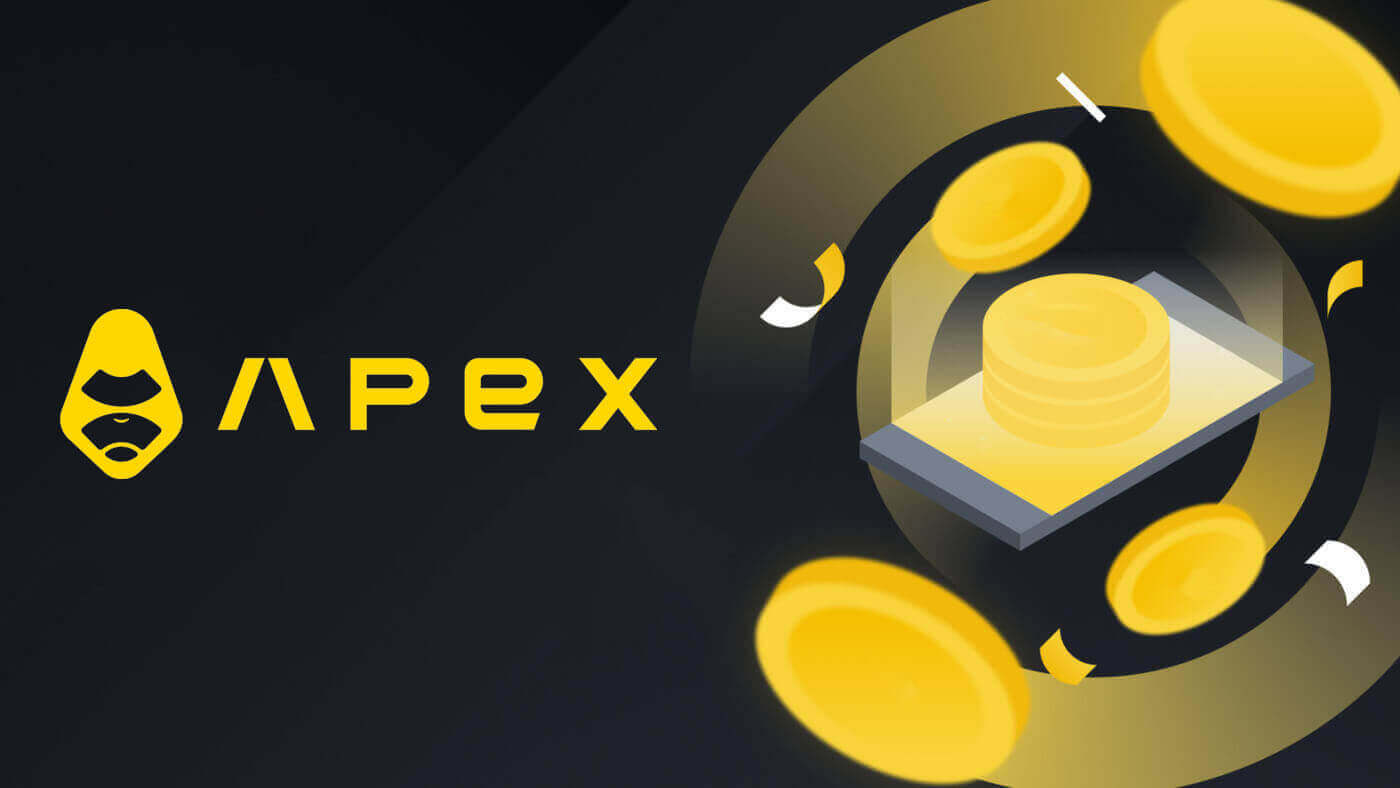
- Sprog
-
English
-
العربيّة
-
简体中文
-
हिन्दी
-
Indonesia
-
Melayu
-
فارسی
-
اردو
-
বাংলা
-
ไทย
-
Tiếng Việt
-
Русский
-
한국어
-
日本語
-
Español
-
Português
-
Italiano
-
Français
-
Deutsch
-
Türkçe
-
Nederlands
-
Norsk bokmål
-
Svenska
-
Tamil
-
Polski
-
Filipino
-
Română
-
Slovenčina
-
Zulu
-
Slovenščina
-
latviešu valoda
-
Čeština
-
Kinyarwanda
-
Українська
-
Български
-
Kiswahili
ApeX, en fornem cryptocurrency-udvekslingsplatform, giver brugerne mulighed for at deltage i sømløse transaktioner med en bred vifte af digitale aktiver. At indbetale penge på din ApeX-konto er et vigtigt skridt i retning af at udnytte platformens muligheder for handel og investering. Denne vejledning er designet til at give en omfattende gennemgang, der sikrer en smidig og sikker proces til indbetaling af penge i din ApeX-pung.
Sådan indbetaler du på ApeX (web)
1. Gå først til [ApeX] -webstedet, og log derefter ind på din [ApeX] -konto. Sørg for, at du allerede har tilsluttet din tegnebog til [ApeX].
2. Klik på [Indbetaling] i højre side af siden.

3. Vælg det netværk, hvor du har midler til rådighed til indbetaling, såsom Ethereum , Binance Smart Chain , Polygon , Arbitrum One osv .

* Bemærk: Hvis du ikke er på det valgte netværk i øjeblikket, vises en Metamask-prompt, der beder om tilladelse til at skifte til det valgte netværk. Godkend venligst anmodningen om at fortsætte .
4. Vælg det aktiv, du vil indsætte, vælg mellem:
- USDC
- ETH
- USDT
- DAI

5. Aktiver venligst det valgte aktiv til indbetaling . Denne handling vil koste et gasgebyr , så sørg for, at du har et lille beløb til rådighed for at underskrive kontrakten på det valgte netværk.
Gasgebyret betales i ETH for Ethereum og Arbitrum , Matic for Polygon og BNB for BSC .
Sådan indbetaler du på ApeX (App)
1. Klik på profilikonet i nederste højre hjørne. 
2. Vælg knappen [Deposit].

3. Her skal du vælge den Perpetual, du vil indsætte, den kæde og den token, du vil indsætte. Hver token vil præsentere med indbetalingsforholdet. Indtast også beløbet i boksen nedenfor. Når du har valgt alle oplysninger, klik på [Bekræft] for at begynde at indbetale.

Sådan indbetaler du på ApeX med MPC Wallet
1. Vælg dine foretrukne sociale login-metoder under den nye funktion [ Connect With Social] .
2. Modtag indbetalte midler eller foretag en overførsel fra din konto.
- Desktop: Klik på din tegnebogsadresse i øverste højre hjørne af siden.

- App: Tryk på ikonet længst til højre for at få adgang til din profil, og klik derefter på fanen [ Tegnebog] .

3. Dernæst er, hvordan indbetalinger ser ud på skrivebordet og appen
- Desktop: Klik på [ Modtag] og kopier den angivne tegnebogsadresse, eller scan QR-koden fra en anden tegnebogsapplikation (du kan vælge at scanne med din centraliserede udvekslingspung eller andre lignende tegnebogsapplikationer) for at foretage en indbetaling til Particle Wallet. Bemærk venligst den valgte kæde for denne handling.

- App: Sådan ser den samme proces ud på appen.


4. Hvis du vil overføre til din handelskonto i [ApeX] , ser det sådan ud:
- Desktop : Klik på fanen [ Overførsel] og indtast det ønskede beløb for overførsel. Sørg for, at det indtastede beløb er større end 10 USDC . Klik på [ Bekræft].

- App: Sådan ser den samme proces ud på appen.
Sådan administreres MPC Wallet på ApeX
1. Administrer tegnebog på skrivebordet :
- Desktop: Klik på Manage Wallet for at få adgang til din Particle Wallet. Du vil være i stand til at få adgang til den fulde funktionalitet af Particle Wallet, herunder sende, modtage, bytte, købe tokens med fiat eller se flere wallet-indstillinger.


2. Administrer tegnebog på appen:
- App: Sådan ser den samme proces ud på appen .


- Sprog
-
ქართული
-
Қазақша
-
Suomen kieli
-
עברית
-
Afrikaans
-
Հայերեն
-
آذربايجان
-
Lëtzebuergesch
-
Gaeilge
-
Maori
-
Беларуская
-
አማርኛ
-
Туркмен
-
Ўзбек
-
Soomaaliga
-
Malagasy
-
Монгол
-
Кыргызча
-
ភាសាខ្មែរ
-
ລາວ
-
Hrvatski
-
Lietuvių
-
සිංහල
-
Српски
-
Cebuano
-
Shqip
-
中文(台灣)
-
Magyar
-
Sesotho
-
eesti keel
-
Malti
-
Македонски
-
Català
-
забо́ни тоҷикӣ́
-
नेपाली
-
ဗမာစကာ
-
Shona
-
Nyanja (Chichewa)
-
Samoan
-
Íslenska
-
Bosanski
-
Kreyòl
Tags
køb bitcoin på apex
køb krypto i apex
køb usdt i apex
køb bitcoin i apex
køb bitcoin fra apex
køb usdt fra apex
køb mønt fra apex
køb bnb på apex
apex køb krypto
apex køb mønt
apex køb bitcoin
apex køb
hvordan man køber apex mønt
køb apex mønt
køb krypto med paypal apex
køb krypto med kreditkort apex
køb krypto på apex
apex køb med kreditkort
apex køb btc
apex køb usdt
køb krypto på apex app
køb altcoins på apex
hvordan man køber på apex app
apex køb bnb
køb busd på apex
apex køber eth med eur
køb usdt med euro
køb fra apex
apex køb krypto ved hjælp af gcash
køb usdt i apex ved hjælp af gcash
køb usdt med gbp på apex
køb på apex med gbp
køb usdt på apex
apex indien køb
køb apex hos os
apex køb p2p
apex p2p køb
apex køb usdc
apex køb usdt med gbp
apex køb ved hjælp af paypal
køb apex mønt i os
apex køb bitcoin-app
apex køb bitcoin med betalingskort
apex køb krypto med kreditkort
apex køb krypto med paypal
apex køb krypto med fiat
apex køb krypto med betalingskort
apex us kreditkort
apex indbetaling
apex depositum usd
apex indbetaling aud
apex indskud btc
apex depositum krypto
advcash apex indbetaling
apex kreditkort
apex betalingskort
apex depositum bankoverførsel
apex indbetaling med kreditkort
apex depositum betalingskort
apex depositum mastercard
indbetal usd i apex
apex depositum visum
indbetaling på apex med kreditkort
indbetaling på apex betalingskort
debetkortindbetaling på apex
indbetaling på apex med betalingskort
indbetaling i apex med betalingskort
indbetal apex.com
indbetal eur apex
indbetal euro på apex
indbetaling fra apex
indbetaling på apex
hvordan man indbetaler på apex
indbetaling på apex app
indbetal penge på apex app
indbetal aud på apex
indbetaling på apex bank
indskud på apex btc
indskud på apex bnb
bankindskud på apex
indbetal bitcoin på apex
indbetal usdt på apex
indbetalingsbusd på apex
fiat-indbetaling på apex
indskyder midler på apex
indbetal apex gbp
indbetal gbp på apex
indbetal gbp på apex uk
indbetaling i apex
indbetaling i apex med paypal
indbetal inr på apex
indbetal penge på apex
indbetal krypto på apex
indbetal penge apex
indbetal p2p på apex
indbetal apex sepa
indbetaling til apex
apex indbetaler gcash
indbetal apex usdt
indbetal apex usd
indbetal apex ved hjælp af gcash
indbetal penge på apex uk
indbetal usd på apex
indbetal penge på apex us
indbetal krypto i apex
indbetal kontanter i apex
indbetal gbp til apex
indbetal penge i apex
minimumsindskud på apex
apex indlånsbank
apex indbetalingsbusd




